这篇文章主要为大家介绍了使用Audacity软件,截取部分mp3音频的方法,需要的朋友可以参考下
Audacity 一款支持Linux、MacOS以及Windows等多种平台的快速多轨音频编辑、录制工具,支持WAV, AIFF, Ogg和MP3格式音乐文件,提供编辑、混音功能并提供预置效果、插件和无限次反悔操作。
Audacity入门教程可以查看这篇文章
http://shouce.0133.cn/Audacity/
Audacity简介
音频编辑录音器(Audacity)是一个免费的跨平台(包括Linux、Windows、Mac OS X)音频编辑器。你可以使用它来录音,播放,输入输出WAB、AIFF、Ogg Vorbis和MP3文件,并支持大部份常用的工具,如剪裁、贴上、混音、升/降音以及变音特效等功能。你可以剪切,复制和粘贴(带有无约束的取消),混合音轨,和给录音添加效果。它还有一个内置的封装编辑器,一个用户可自定义的声谱模版和实现音频分析功能的频率分析窗口。Audacity 让你轻松编辑音乐文件无负担,提供了理想的音乐文件功能自带的声音效果包括回声,更改节拍,减少噪音,而内建的剪辑、复制、混音与特效功能,更可满足一般的编辑需求。它还支持VST和LADSPA 插件效果。
Audacity 的主要功能
1.多语用户界面(切换时必须重新打开)
2.导入与导出 WAV、MP3、Ogg Vorbis或者其他的声音文件格式
3.支持MP4、MOV、WMA、M4A 、AC3档。
4.录音与放音
5.对声音做剪切、复制、粘贴(可撤消无限次数)
6.多音轨混音
7.数字效果与插件
8.波封编辑
9.杂音消除
10.支持多声道模式,采样率最高可至96 kHz,每个取样点可以以24 bits表示
11.支持Nyquist编程语言,让您自行撰写效果器
12.对声音档进行切割
13.还有更多! 参见完整的特性列表
使用方法
1、点击并打开Audacity,进入Audacity工作界面;
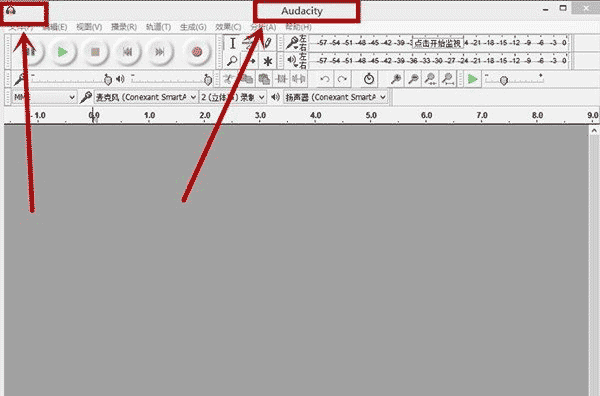
2、在“文件”菜单栏中,打开自己想要剪辑的音乐,此处打开的是mp3文件“小小”;
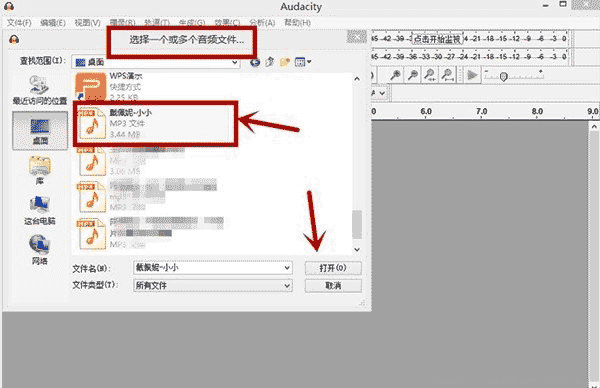
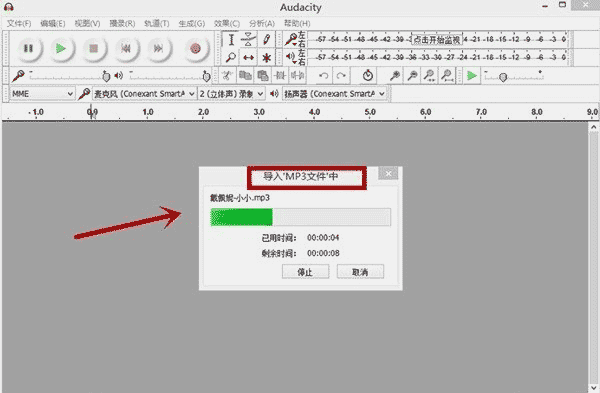
3、点击Audacity菜单栏的播放按钮进行音乐试听,确定好要剪辑的音频时间范围;
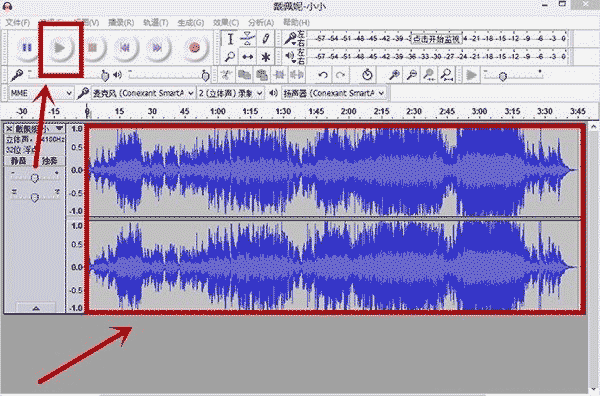
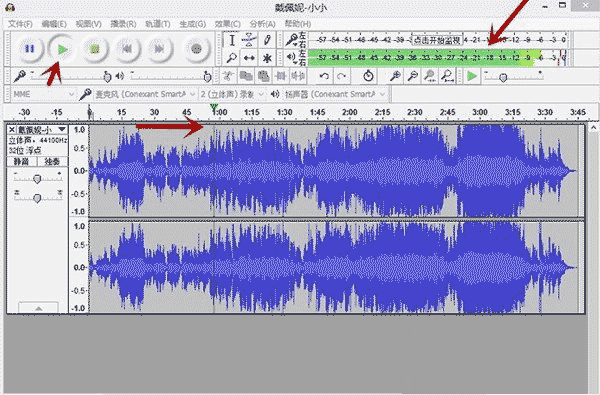
4、拖动鼠标左键,选中想要剪辑的音频部分;
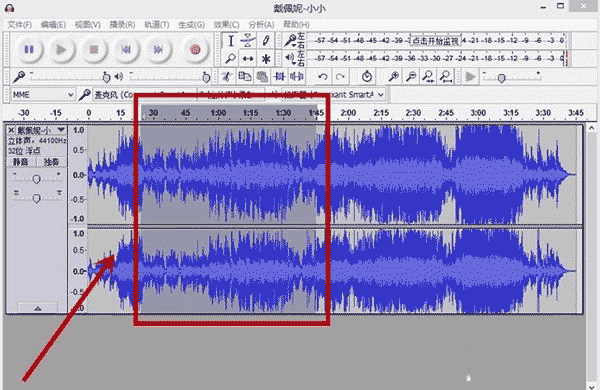
5、在菜单栏最左侧,点击“文件”;
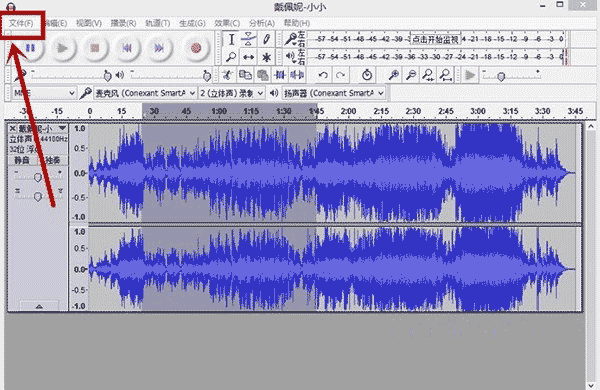
6、在“文件”菜单栏跳出的下拉菜单中,选择“导出选择的音频”,如下图。需要指出的是在下拉菜单中有“导出音频”和“导出选择的音频”,我们选择和点击后者;
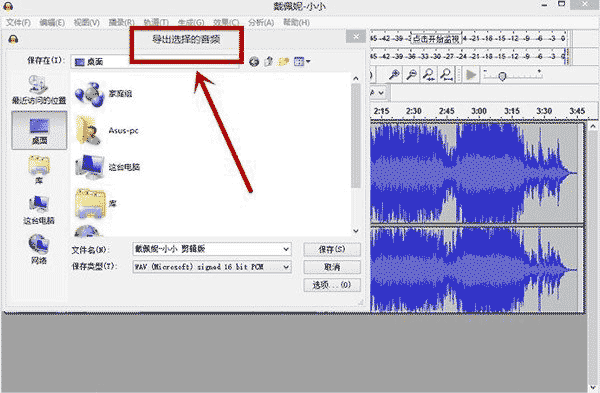
7、点击了“导出选择的音频”后,在对话框中更改剪辑了之后音频的文件名;
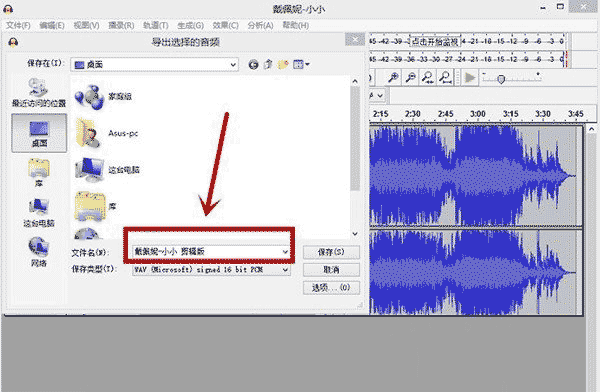
8、点击右下角的“保存”即可;
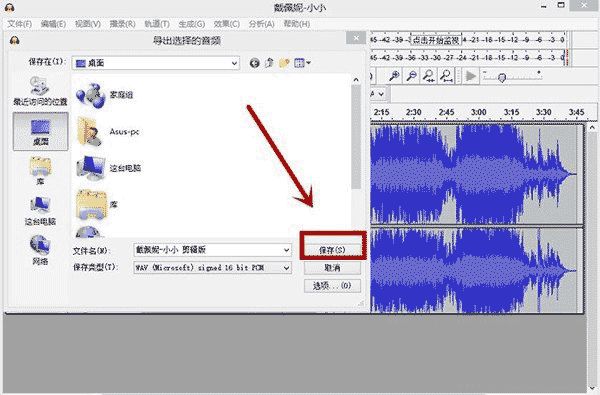
9、保存后会跳出对话框,编辑好相关信息,点击确定;

10、自动生成剪辑后的音频文件。
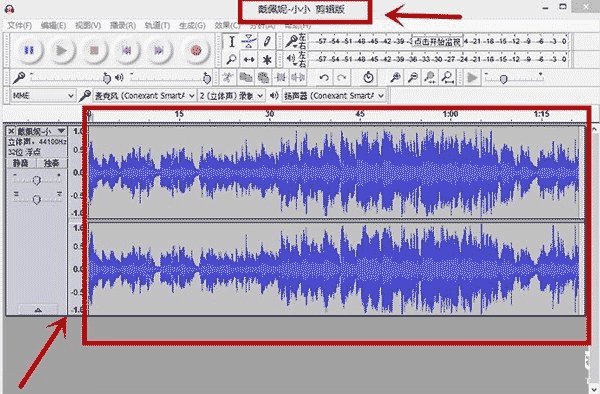
到此这篇关于Audacity使用教程(Audacity剪辑mp3的操作方法)的文章就介绍到这了,更多相关Audacity使用教程内容请搜索0133技术站以前的文章或继续浏览下面的相关文章,希望大家以后多多支持0133技术站!
以上就是Audacity使用教程(Audacity剪辑mp3的操作方法)的详细内容,更多请关注0133技术站其它相关文章!









